Ponsel akan terasa cepat atau tidak lelet ketika digunakan jika penyimpanan internal pada ponsel luas. Saat ponsel Anda mengalami memori penuh sehingga ponsel menjadi lemot, maka Anda bisa menggunakan cara memindah aplikasi ke kartu SD sebagai solusinya.
Dengan cara tersebut maka ponsel Anda akan tetap bekerja secara efisien. Pada artikel kali ini kami akan mengulas mengenai cara untuk memindahkan aplikasi ke kartu SD yang Anda bisa coba!
Baca juga: Cara Format Kartu SD pada Android, Laptop, dan Komputer Terbaru
Cara Memindah Aplikasi ke Kartu SD di Android
Memindahkan Aplikasi ke Kartu SD Card tanpa Aplikasi Tambahan
Perlu Anda ingat bahwa cara memindah aplikasi ke kartu SD ini dapat di lakukan pada semua smartphoneAndroid. Bagi Anda yang mempunyai ponsel dengan merek Realme terbaru, Samsung terbaru, Oppo terbaru, hingga Xiaomi terbaru bisa untuk mencoba menggunakan cara satu ini.
Tata caranya sebagai berikut :
- Pertama Anda perlu untuk menyiapkan kartu memori terlebih dahulu dan masukkan kartu SD tersebut melalui slot memori yang terdapat di ponsel.
- Jika sudah, bukalah halaman Penyimpanan atau Storage yang terdapat menu Settings.
- Pilihlah kartu SD yang digunakan.
- Klik ikon tiga garis bertumpuk yang terdapat pada kanan atas layar dan klik “Setelan Penyimpanan”.
- Jika sudah, pilihlah format kartu SD dan klik “format” sebagai internal dan tunggu hingga proses format benar – benar selesai.
- Apabila Anda telah melalui beberapa tahapan diatas kemudianpindahkan aplikasi yang ada di ponsel Anda ke memori eksternal yang telah diubah menjadi memori internal.
Baca juga: Resiko Root Android Yang Wajib Anda Ketahui
Memindahkan dengan Mengubah Pengaturan atau Settings
Sebelum mengetahui cara memindah aplikasi ke kartu SD, Anda perlu mengetahui terlebih dahulu bahwa cara pemindahan dengan pengaturan ini tidak berlaku untuk beberapa ponsel dengan OS Android 9 Pie dan tidak dapat bekerja dengan sistem operasi Android 10 dan Android 11.
Jika ponsel Anda bukan termasuk pada pengecualian diatas, maka Anda bisa langsung memindahkannya dengan cara berikut :
- Pertama bukalah menu “Settings” pada ponsel aplikasi Anda.
- Pilihlah aplikasi yang ingin dipindahkan ke kartu memori.
- Klik menu “Ganti Penyimpanan” dan tab “SD Card” agar aplikasi dapat pindah ke memori eksternal Anda.
- Jika sudah, tunggu beberapa saat hingga proses pemindahan selesai.
Menggunakan Aplikasi Link2SD
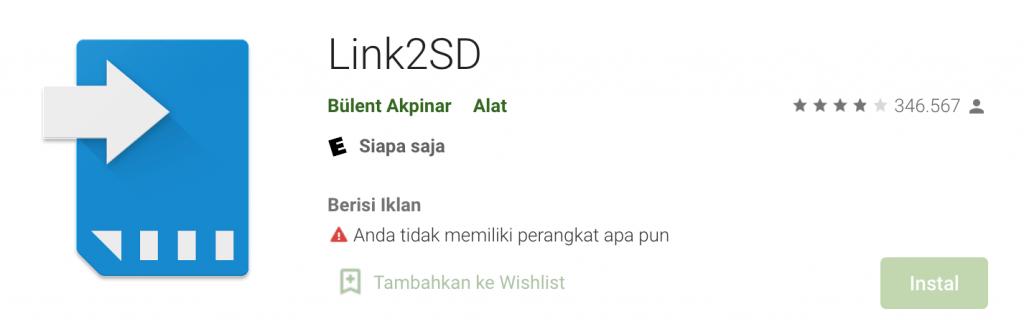
Apabila Anda menggunakan kedua cara di atas dan belum berhasil maka Anda bisa menggunakan aplikasi tambahan yakni aplikasi Link2SD. Berikut cara memindahkannya :
- Pertama Anda perlu untuk mengunduh aplikasi Link2SD terlebih dahulu melalui Google Play Store.
- Jika sudah maka Anda bisa langsung memilih aplikasi atau game yang ingin dipindahkan.
- Klik tombol “Move to SD Card” dan klik “OK” untuk memproses transfer data.
Baca juga: Mengatasi Iklan Pop Up Yang Sering Muncul di Android
Memindahkan Aplikasi Memanfaatkan Bantuan USB Debugging ke Kartu SD
USB Debugging merupakan fitur yang ada di ponsel dan hanya dapat diaktifkan apabila Anda mengaktifkan “opsi pengembang atau developer options”. Untuk memindahkan dengan USB Debugging ini Anda memerlukan bantuan laptop, berikut langkah – langkahnya :
- Pertama Anda perlu untuk mengaktifkan “Developer Options” terlebih dahulu dengan klik 7 kali pada “Build Number”.
- Jika sudah, aktifkanlah fitur USB Debugging.
- Kemudian hubungkan smartphone dan laptop dengan bantuan kabel USB.
- Dengan demikian Anda hanya tinggal memindahkan folder ataupun data aplikasi ke SD Card.
Itulah beberapa cara memindah aplikasi ke kartu SD dengan gampang dan semua pasti bisa. Jadi semoga membantu.

